Hva er den beste måten å sikkerhetskopiere datamaskinen på?

Alle mister data på et tidspunkt i livet. Datamaskinens harddisk kan mislykkes i morgen, ransomware kan holde filene i gissel, eller en programvarebug kan slette viktige filer. Hvis du ikke regelmessig sikkerhetskopierer datamaskinen, kan du miste disse filene for alltid.
Sikkerhetskopier trenger ikke å være vanskelig eller forvirrende, skjønt. Du har sikkert hørt om utallige forskjellige sikkerhetskopieringsmetoder, men hvilken er den rette for deg? Og hvilke filer trenger du virkelig å sikkerhetskopiere?
Det handler om dine personlige data
La oss starte med det opplagte: hva trenger du sikkerhetskopiering? Vel, først og fremst, du må sikkerhetskopiere dine personlige filer. Du kan alltid installere operativsystemet på nytt og laste ned programmene dine hvis harddisken din feiler, men dine personlige data er uerstattelig.
Eventuelle personlige dokumenter, bilder, hjemmevideoer og andre data på datamaskinen din må sikkerhetskopieres regelmessig. De kan aldri erstattes. Hvis du har brukt timer med omhyggelig ripping av lyd-CDer eller video-DVDer, kan du også sikkerhetskopiere disse filene, slik at du ikke trenger å gjøre alt som fungerer igjen.
Operativsystemet, programmene og andre Innstillinger kan også sikkerhetskopieres. Du har ikke for å sikkerhetskopiere dem, nødvendigvis, men det kan gjøre livet ditt lettere hvis hele harddisken mislykkes. Hvis du er typen person som liker å leke med systemfiler, rediger registret, og oppdater jevnlig maskinvaren regelmessig. Å ha et fullt systemskopi kan spare deg tid når ting går galt. De mange måtene å sikkerhetskopiere Dine filer
Det finnes mange måter å sikkerhetskopiere dataene dine, fra å bruke en ekstern stasjon for å sikkerhetskopiere disse filene på en ekstern server over Internett. Her er styrken og svakhetene til hver:
Tilbake til eksternt stasjon
- : Hvis du har en ekstern USB-harddisk, kan du bare sikkerhetskopiere den stasjonen ved hjelp av datamaskinens innebygde sikkerhetskopieringsfunksjoner. På Windows 10 og 8 bruker du Filhistorikk. På Windows 7, bruk Windows Backup. På Mac-maskiner bruker du Time Machine. Koble av stasjonen til datamaskinen og bruk sikkerhetskopieringsverktøyet, eller la det være plugget inn når hjemmet ditt og det skal sikkerhetskopieres automatisk. Fordeler : Sikkerhetskopiering er billig og rask. Cons : Hvis huset ditt blir ranet eller brann, kan backupen din gå tapt sammen med datamaskinen din, noe som er veldig dårlig. Sikkerhetskopiering over Internett
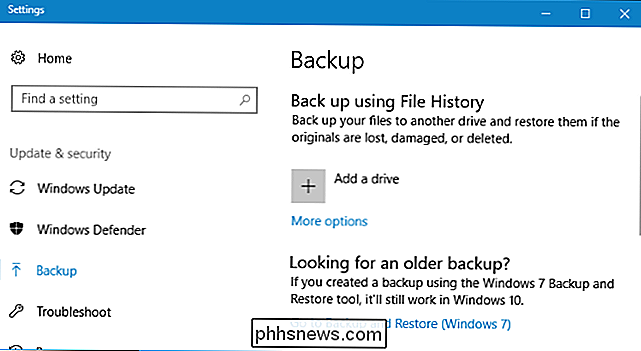
- : Hvis du vil sikre at filene dine er trygge, kan sikkerhetskopiere dem til internett med en tjeneste som Backblaze. Backblaze er den velkjente online backup-tjenesten vi liker og anbefaler siden CrashPlan ikke lenger serverer hjemmebrukere, men det er også konkurrenter som Carbonite og MozyHome. For en lav månedlig avgift (ca $ 5 per måned), kjører disse programmene i bakgrunnen på din PC eller Mac, og sikkerhetskopierer automatisk filene dine til tjenestens nettlagring. Hvis du noen gang mister disse filene og trenger dem igjen, kan du gjenopprette dem. Fordeler : Nettbasert sikkerhetskopiering beskytter deg mot enhver form for tap av data, harddiskfeil, tyveri, naturkatastrofer og alt i mellom. Cons : Disse tjenestene vanligvis koster penger (se neste avsnitt for flere detaljer), og den opprinnelige sikkerhetskopien kan ta mye lengre tid enn det ville være på en ekstern stasjon, spesielt hvis du har mye av filer. Bruk en Cloud Storage Service
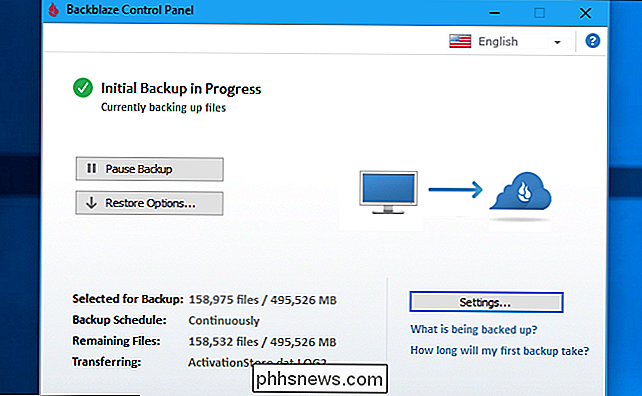
- : Backup-purister vil si at dette ikke er teknisk en sikkerhetskopimetode, men for de fleste tjener den samme formål. I stedet for bare å lagre filene dine på datamaskinens harddisk, kan du lagre dem på en tjeneste som Dropbox, Google Disk, Microsoft OneDrive eller en lignende skytholdingsservice. De vil da automatisk synkronisere til din online-konto og til de andre PCene dine. Hvis harddisken din dør, vil du fortsatt ha kopier av filene som er lagret på nettet og på de andre datamaskinene. Fordeler : Denne metoden er enkel, rask og i mange tilfeller gratis og siden den er online , det beskytter deg mot alle typer datatap. Cons : De fleste skygtjenester tilbyr bare noen få gigabyte plass gratis, så dette fungerer bare hvis du har et lite antall filer du vil sikkerhetskopiere, eller hvis du er villig til å betale for ekstra lagringsplass. Avhengig av filene du vil sikkerhetskopiere, kan denne metoden enten være enklere eller mer komplisert enn et rett opp sikkerhetskopieringsprogram. Mens backupprogrammer som Backblaze og cloud storage-tjenester som Dropbox er både online sikkerhetskopier, jobber de på fundamentalt forskjellige måter. Dropbox er designet for å synkronisere filene dine mellom PCer, mens Backblaze og lignende tjenester er laget for å sikkerhetskopiere store mengder filer. Backblaze vil beholde flere kopier av forskjellige versjoner av filene dine, slik at du kan gjenopprette filen akkurat som den var fra mange punkter i sin historie. Og mens tjenester som Dropbox er gratis for små mengder plass, er Backblaze lave pris for så stor backup som du vil. Avhengig av hvor mye data du har, kan man være billigere enn den andre.
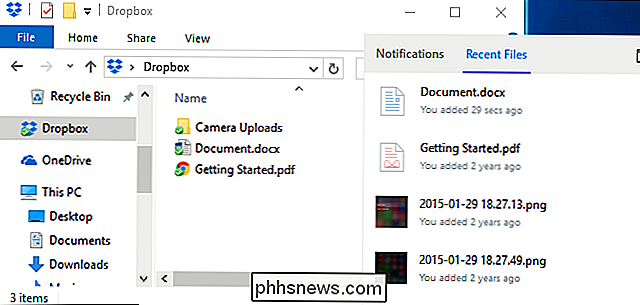
Backblaze og Carbonite har en stor begrensning du bør huske på. Hvis du sletter en fil på datamaskinen din, blir den slettet fra dine online sikkerhetskopier etter 30 dager. Du kan ikke gå tilbake og gjenopprette en slettet fil eller den forrige versjonen av en fil etter denne 30 dagers perioden. Så vær forsiktig når du sletter disse filene hvis du kanskje vil ha dem tilbake!
En sikkerhetskopiering er ikke nok: Bruk flere metoder
RELATED:
Du sikkerhetskopierer ikke riktig med mindre du har sikkerhetskopieringer utenfra Så hvilken skal du bruke? Ideelt sett vil du bruke minst to av dem. Hvorfor? Fordi du vil ha både
offsite og onsite sikkerhetskopier. "Onsite" betyr bokstavelig talt sikkerhetskopier lagret på samme fysiske plassering som deg. Så, hvis du sikkerhetskopierer til en ekstern harddisk og lagrer det hjemme med hjemmekinoen din, er det en sikkerhetskopiering på stedet.
Offsite-sikkerhetskopier er lagret på en annen plassering. Så, hvis du sikkerhetskopierer en online-server, som Backblaze eller Dropbox, er det en ekstern sikkerhetskopiering.
Sikkerhetskopiering på nettstedet er raskere og enklere, og bør være din første forsvarslinje mot tap av data. Hvis du mister filer, kan du raskt gjenopprette dem fra en ekstern stasjon. Men du bør ikke stole på onsite-sikkerhetskopier alene. Hvis ditt hjem brenner ned eller alt maskinvaren i den blir stjålet av tyver, vil du miste alle filene dine.
Utenfor sikkerhetskopieringen må heller ikke være en server på Internett, og du trenger ikke å betal et månedlig abonnement for en. Du kan sikkerhetskopiere filene til en harddisk og lagre den på kontoret, hos en venns hus eller i en bankhvelv, for eksempel. Det ville være litt mer ubeleilig, men det er teknisk en ekstern sikkerhetskopiering.
På samme måte kan du også lagre filene dine i Dropbox, Google Disk eller OneDrive, og utføre vanlige sikkerhetskopier til en ekstern stasjon. Eller du kan bruke Backblaze for å sikkerhetskopiere online og Windows Filhistorikk for å opprette en lokal sikkerhetskopiering. Det er mange måter å bruke disse tjenestene på, og det er opp til deg hvordan du gjør det. Bare vær sikker på at du har en solid sikkerhetskopieringsstrategi, med stedet
og offsite-sikkerhetskopier, slik at du har et bredt sikkerhetsnett mot at du aldri mister filene dine. Automatiser det!
Alt som høres kanskje komplisert ut, men jo mer du automatiserer ditt backup-system, jo oftere vil du kunne sikkerhetskopiere og jo større oddsen vil du holde fast ved det. Derfor bør du bruke et automatisert verktøy i stedet for å kopiere filer til en ekstern stasjon for hånden. Du kan bare sette opp det en gang, og glem det.
Det er en grunn til at vi virkelig liker online-tjenester som Backblaze. Hvis det støtter opp til internett, kan det automatisk gjøre det hver eneste dag. Hvis du må koble til en ekstern stasjon, må du legge mer innsats, noe som betyr at du vil sikkerhetskopiere sjeldnere, og du kan til slutt slutte å gjøre det. Å holde alt automatisk er vel verdt prisen.
Hvis du ikke vil betale noe og vil primært stole på lokale sikkerhetskopier, bør du vurdere å bruke en filsynkroniserings tjeneste som Dropbox, Google Drive eller Microsoft OneDrive for å synkronisere viktige filer på nettet. På den måten, hvis du noen gang mister din lokale sikkerhetskopi, vil du i det minste ha en online kopi.
Til slutt må du bare tenke på hvor filene dine er, og sørg for at du alltid har flere kopier. Ideelt sett bør disse kopiene være på mer enn ett fysisk sted. Så lenge du faktisk tenker på hva du vil gjøre hvis datamaskinen dør, bør du være langt foran de fleste.
Image Credit: Mario Goebbels på Flickr

Slik stopper du Meltdown og Specter Patches fra å senke ned PCen din
Windows-patcher for Meltdown and Specter vil senke PCen din. På en nyere PC som kjører Windows 10, vil du sannsynligvis ikke legge merke til. Men på en PC med en eldre prosessor, spesielt hvis den kjører Windows 7 eller 8, ser du kanskje en merkbar nedgang. Slik gjør du at PC-en din skal utføres så raskt som mulig etter at den er sikret.

Slik fjerner du Fandango-film- og TV-butikkene fra Roku-startskjermbildet
Du har sikkert kjøpt en Roku for å se tjenester som Netflix, Hulu eller Amazon. Kanskje du selv sjekker ut noen gratis videokanaler. Men du har sannsynligvis ingen interesse å leie eller kjøpe filmer fra Fandango. Hver gang du slår på tingen, er Fandango's Movie Store og TV Store i ansiktet ditt og tar et fremtredende sted i menyen ved siden av kjerne innstillinger som "Kanaler" og "Innstillinger.



